Перед тем как оформить нужный вид меню категорий, нам следует включить нужные функции, для этого заходим в Панель управления » Нужный модуль » Настройки модуля и устанавливаем:
- Количество колонок в меню категорий → 1.
- Выводить количество сообщений в категории возле названия категории: → устанавливаем галочку.

Теперь для отображение меню категорий модуля сайта, нам необходимо установить на страницу сайта специальный системный код → $CATEGORIES$
После того, как Вы добавили и сохранили в шаблон системный код $CATEGORIES$ давайте посмотрим, что нам выдала система:
Код
<table border="0" cellspacing="1" cellpadding="0" width="100%" class="catsTable">
<tr>
<td style="width:100%" class="catsTd" valign="top">
<a href="#" class="catName">Категория 1</a>
<span class="catNumData" style="unicode-bidi: embed;">[0]</span>
</td>
</tr>
<tr>
<td style="width:100%" class="catsTd" valign="top">
<a href="#" class="catName">Категория 2</a>
<span class="catNumData" style="unicode-bidi: embed;">[0]</span>
</td>
</tr>
<tr>
<td style="width:100%" class="catsTd" valign="top">
<a href="#" class="catName">Категория 3</a>
<span class="catNumData" style="unicode-bidi: embed;">[0]</span>
</td>
</tr>
<tr>
<td style="width:100%" class="catsTd" valign="top">
<a href="#" class="catName">Категория 4</a>
<span class="catNumData" style="unicode-bidi: embed;">[0]</span>
</td>
</tr>
<tr>
<td style="width:100%" class="catsTd" valign="top">
<a href="#" class="catName">Категория 5</a>
<span class="catNumData" style="unicode-bidi: embed;">[0]</span>
</td>
</tr>
<tr>
<td style="width:100%" class="catsTd" valign="top">
<a class="catName" href=#">Категория 6</a>
<span class="catNumData" style="unicode-bidi: embed;">[4]</span>
</td>
</tr>
<tr>
<td style="width:100%" class="catsTd" valign="top">
<a href="#" class="catName">Категория 7</a>
<span class="catNumData" style="unicode-bidi: embed;">[5]</span>
<div class="catDescr">Описание</div>
</td>
</tr>
</table>
Как мы видим, перед нами обычная таблица с классом catsTable и ячейками catsTd в которой представлены:
- Ссылки на нужные категории → class="catName";
- Тег span — количество материалов в категории → class="catNumData";
- Тег div — описание категории → class="catDescr".
Теперь давайте пропишем значения нашим классам:
Код
.catsTable {width:200px;overflow:hidden;border-collapse:0px;overflow: hidden;}
.catsTd {width:200px;height:20px;color:#000;}
a.catName:link,a.catName:visited,a.catName:active {font:10px Arial,sans-serif;color:#eee;margin:0;float:left;width:200px;height:18px;display:block;position:absolute;padding:4px 0 0 11px;border-top: 1px solid #ccc!important;}
.catsTd a:hover{background:#eee;}
.catNumData {float:right;margin: 5px 5px 0 0;position: relative;font:9px Arial,sans-serif;font-weight: bold;}
.catDescr{color:#484848;font-weight: bold;text-align:right;padding: 9px 6px 0 0;margin: 21px 0 4px 0!important;border-top: 1px solid #ccc!important;}
Рассмотрим использованные CSS классы:
catsTable:
width:200px; → отвечает за ширину таблицы;
border-collapse:0px; → расстояние линий между ячейками таблицы;
overflow: hidden; → отображение области внутри элемента.
catsTd:
width:200px; → отвечает за ширину ячейки td;
height:20px; → высота ячейки td;
color:#000; → цвет текста.
a.catName:link,a.catName:visited,a.catName:active:
font:10px Arial,sans-serif; → размер и его шрифт;
color:#eee; → отвечает цвет текста;
float:left; → элемент по левому краю (left - слева, center - центр, right - справа);
width:200px; → длина ячейки с учётом внутренних отступов — padding:4px 0 0 11px;;
height:18px; → высота;
display:block; → элемент показывается как блок;
position:absolute; → указывает, что элемент абсолютно позиционирован;
margin:0; → запрещаем внешние отступы;
padding:4px 0 0 11px; → внутренние отступы;
border-top: 1px solid #ccc!important; → верхняя линия рамки.
catsTd a:hover:
background:#eee; → отвечает за фон ссылки при нажатии.
catNumData:
float:right; → элемент по правому краю (left - слева, center - центр, right - справа);
margin: 5px 5px 0 0; → отвечает за внешние отступы;
position: relative; → устанавливается относительно его исходного места;
font:9px Arial,sans-serif; → размер и его шрифт;
font-weight: bold; → шрифт жирный.
catDescr:
padding: 9px 6px 0 0; → внутренние отступы;
margin: 21px 0 4px 0!important; → внешние отступы;
border-top: 1px solid #ccc!important; → верхняя линия рамки;
color:#484848; → цвет текста;
font-weight: bold; → жирный шрифт;
text-align:right; → отвечает за выравнивание текста по правому краю (left - слева, center - центр, right - справа).
Настраиваем на свой вкус 
Многие интересуются вопросом → "как установить иконки перед категориями?". Это делается скриптом, но работает скрипт в модулях: каталог статей/файлов/сайтов и онлайн игры..
Устанавливаем код на нужных страницах (главная страница каталога, страница добавления, страница материала и комментариев к нему и др.) после</body>
Код
<script type="text/javascript">
var img = {[b]1:'/img/1.png',[b]2:'/img/2.png',[b]3:'/img/3.png',[b]4:'/img/4.png'};
for(i in img)
$('#cid'+i).find('a').before('<span [b]style="padding: 2px;"><img src="'+img[i]+'" [b]style="vertical-align: -4px;" border="0" /></span>');
// Author: Sheriff ~ http://fi4a.ru/
</script>
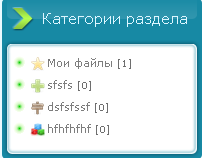
В массиве img пропишите пути к картинкам для категорий (в одинарных кавычках через запятую, не забываем про подсчет категорий).
Также к скрипту можно добавить CSS стили в свойство style, для упрощенной настройки отображения картинок.